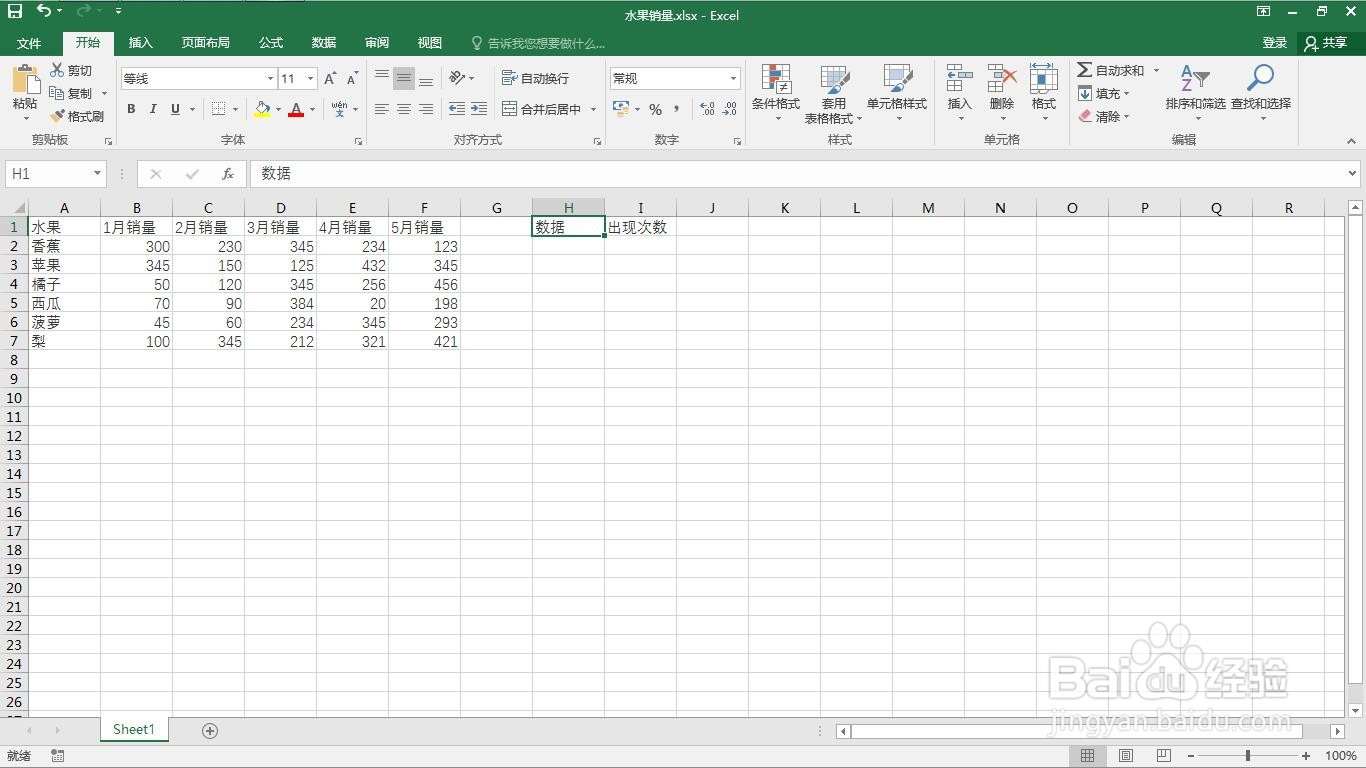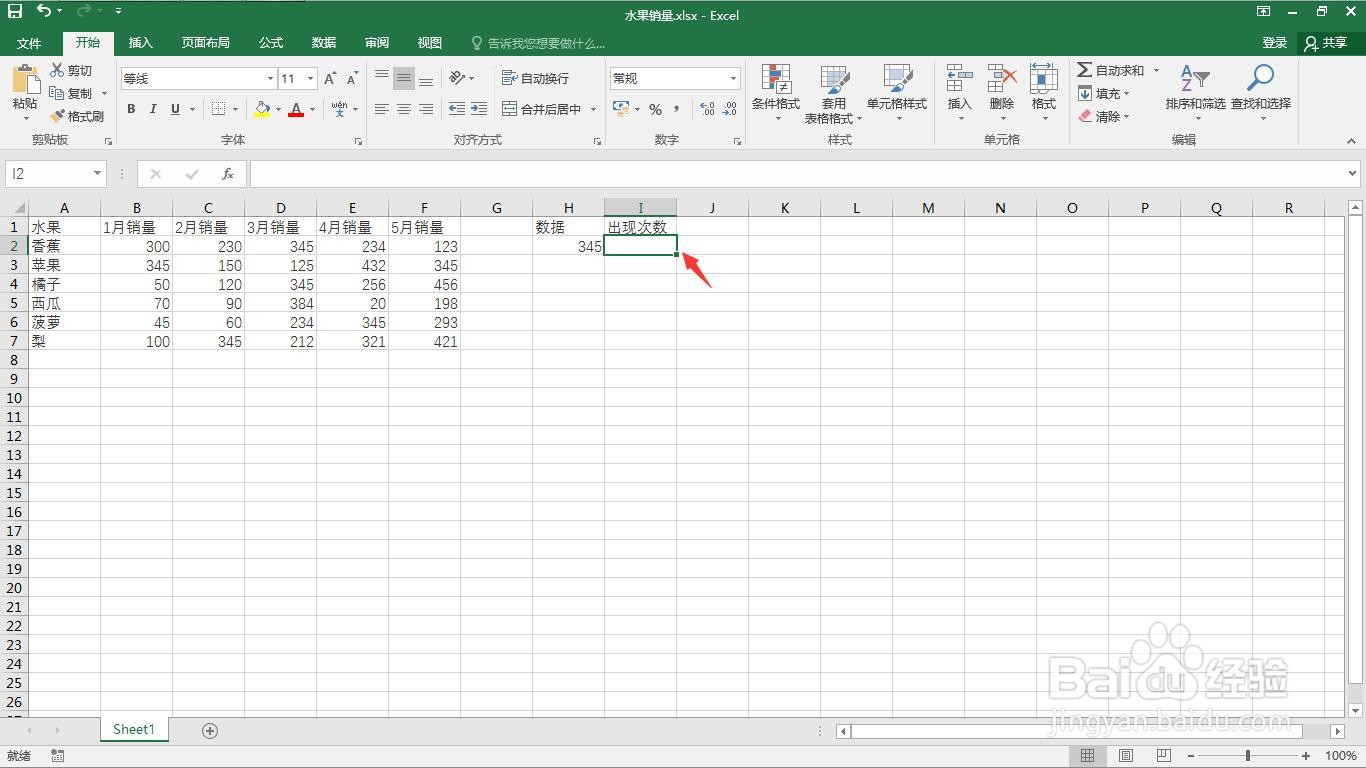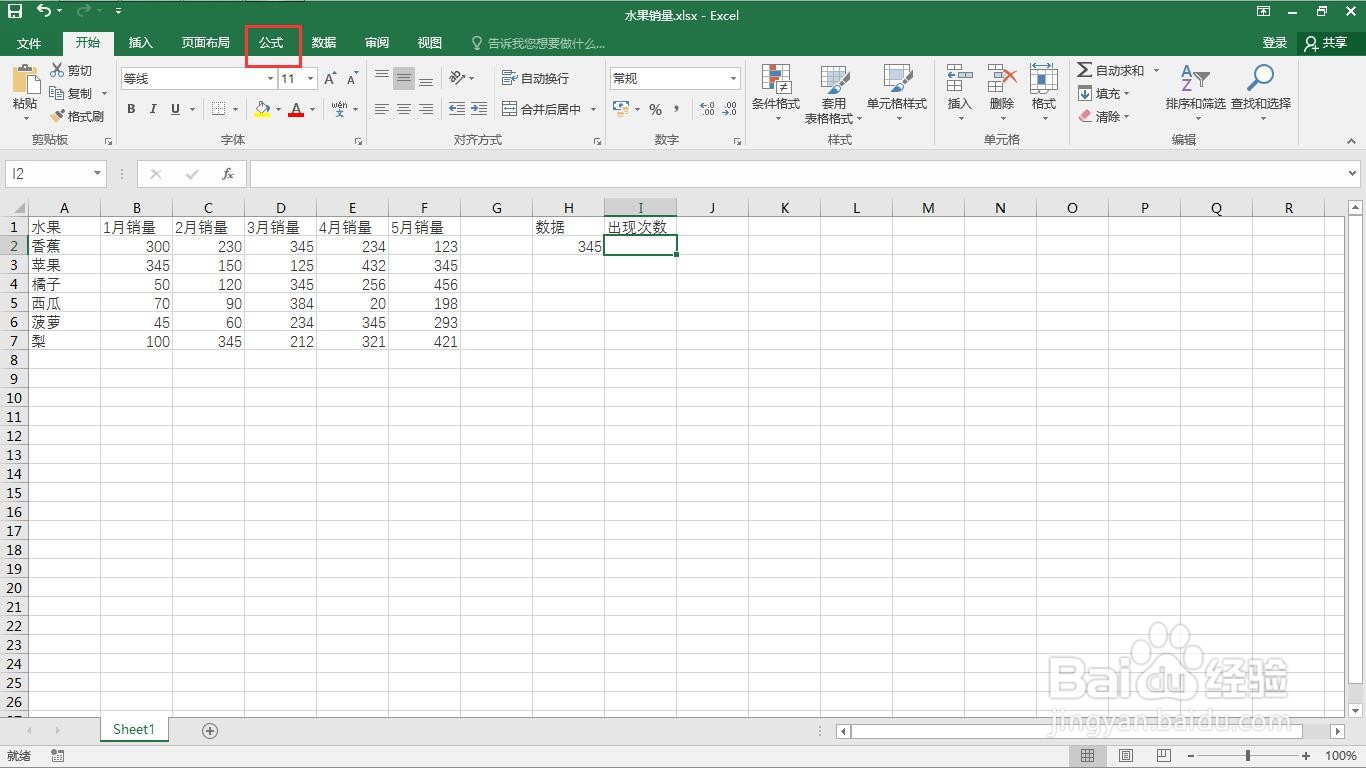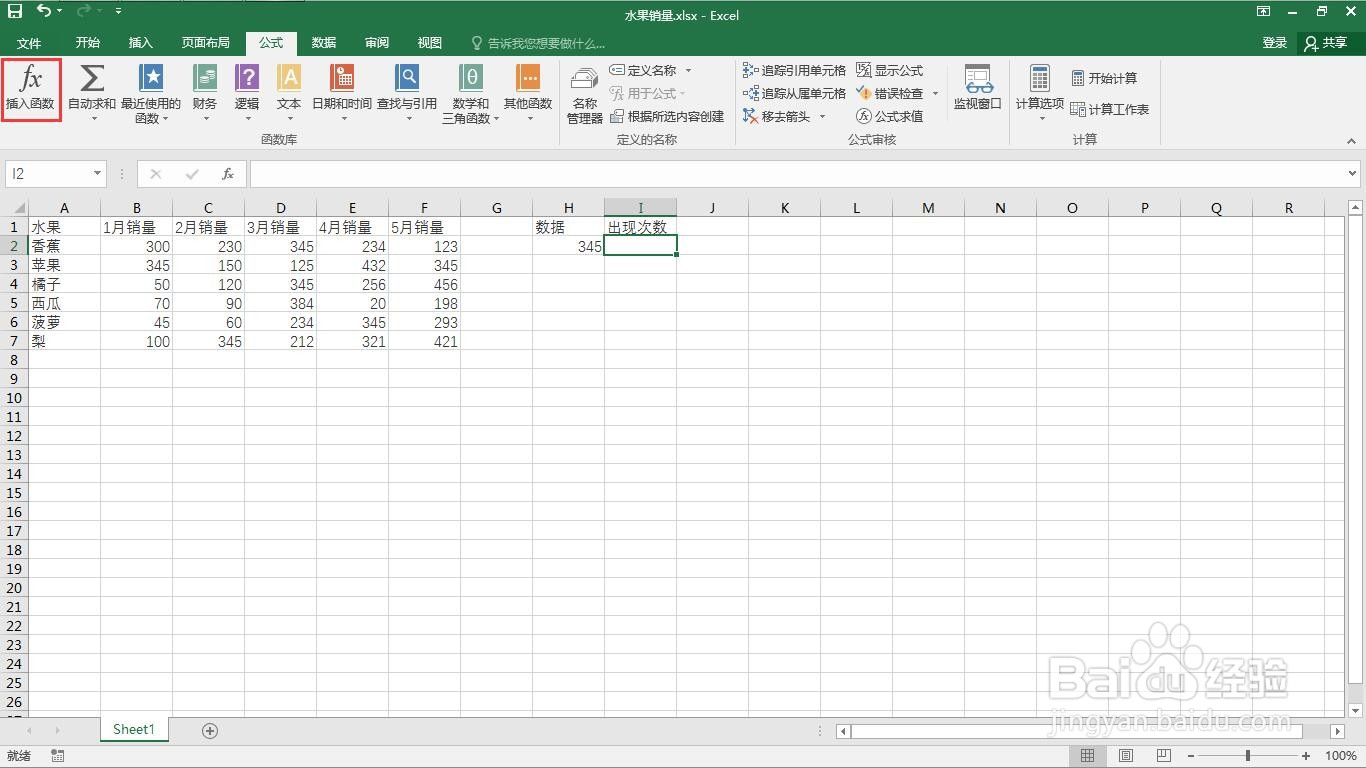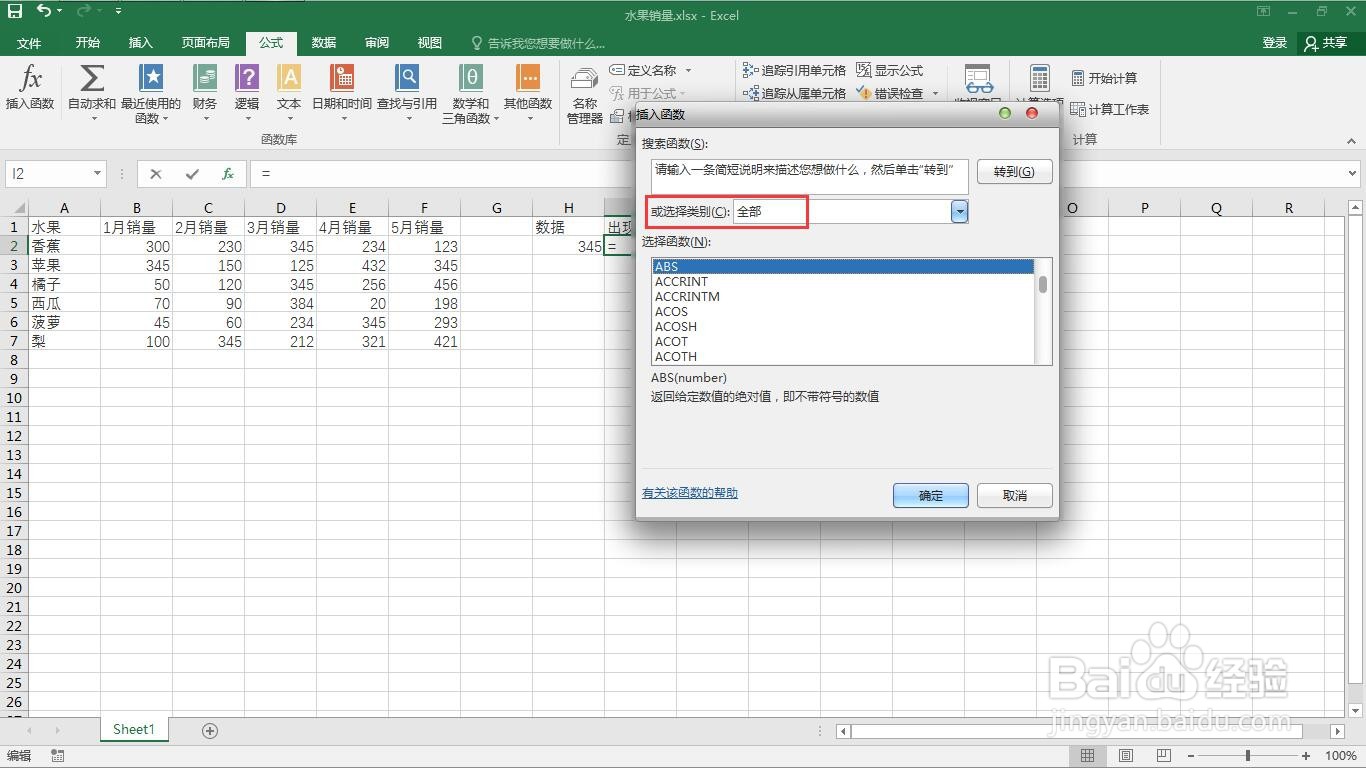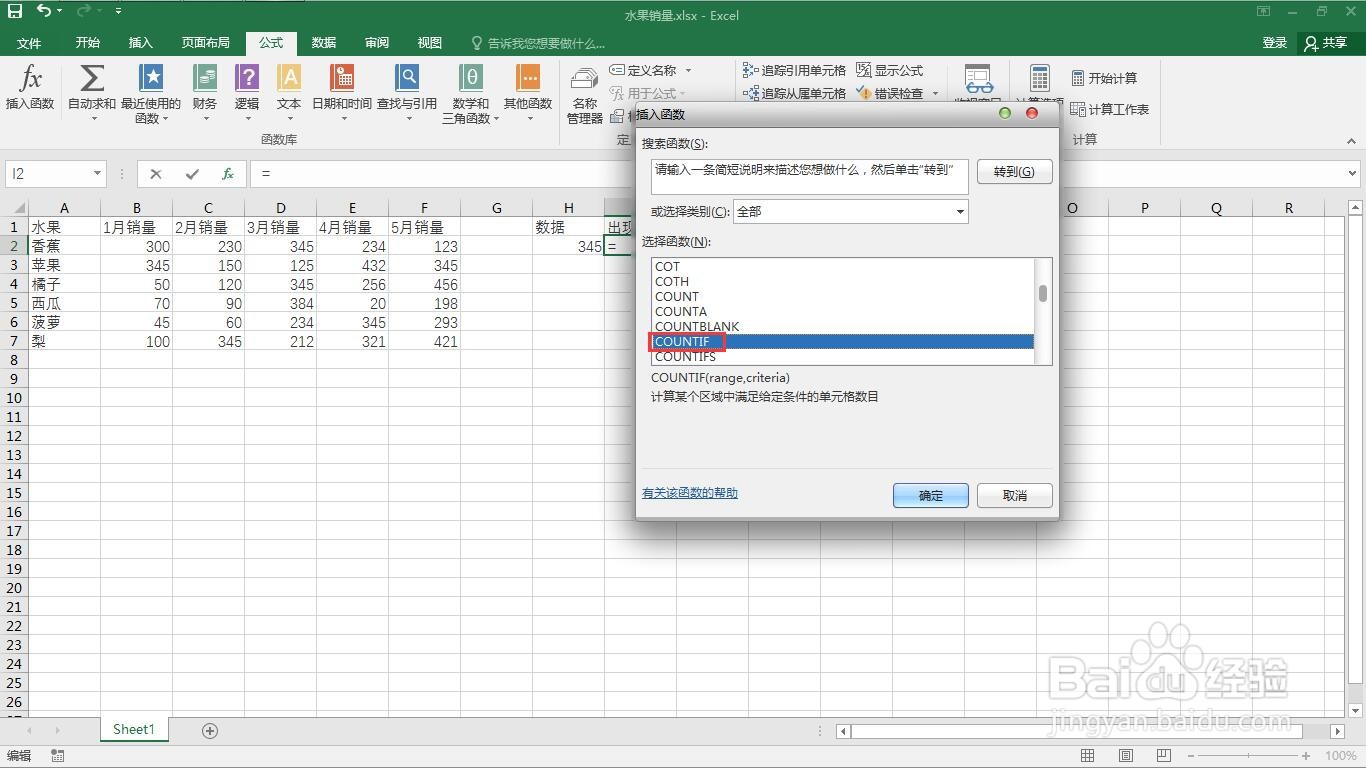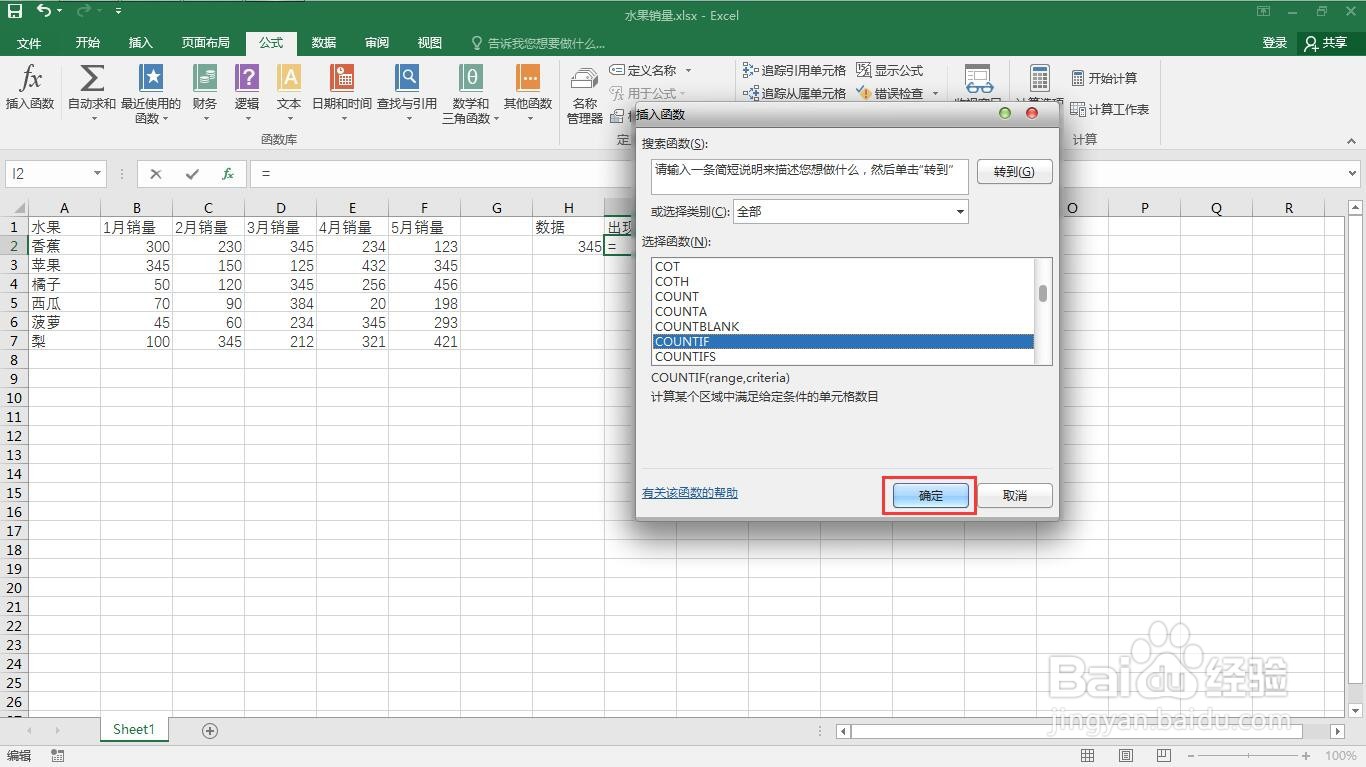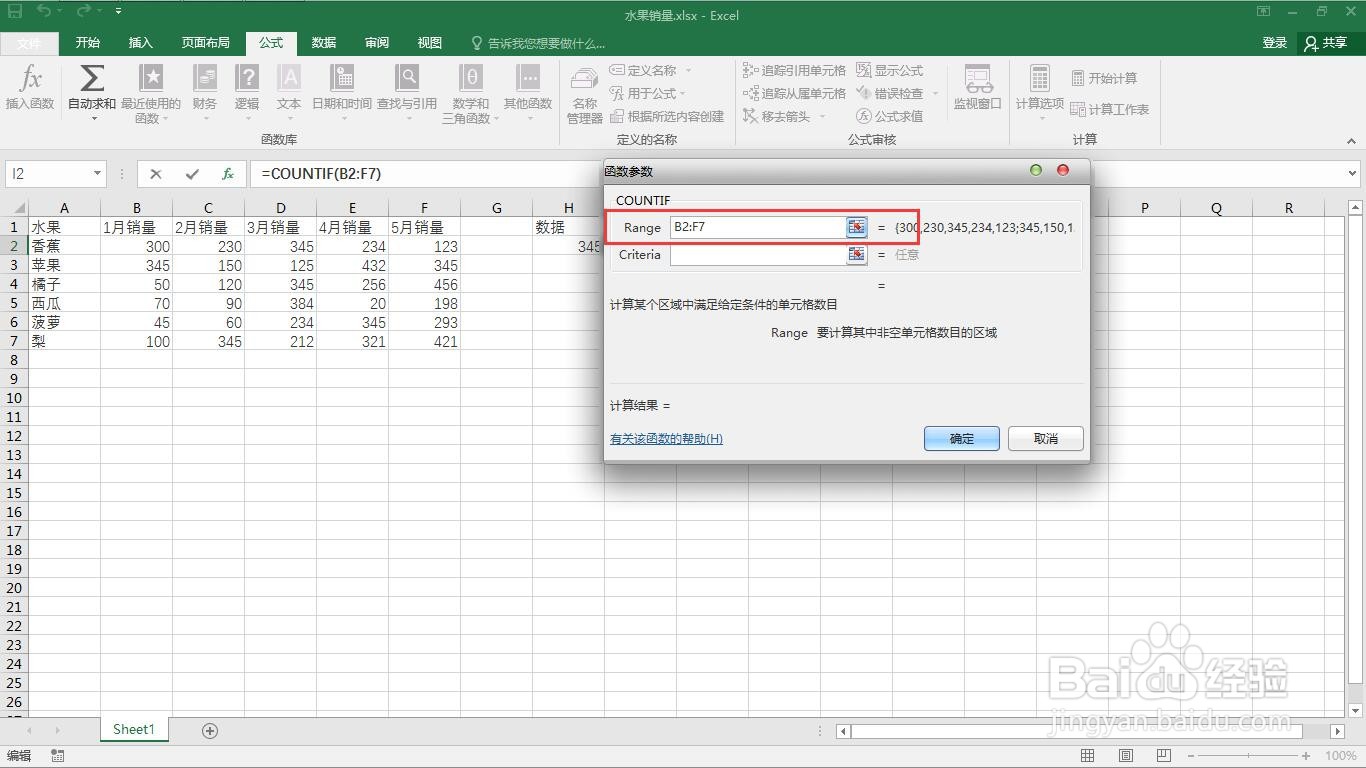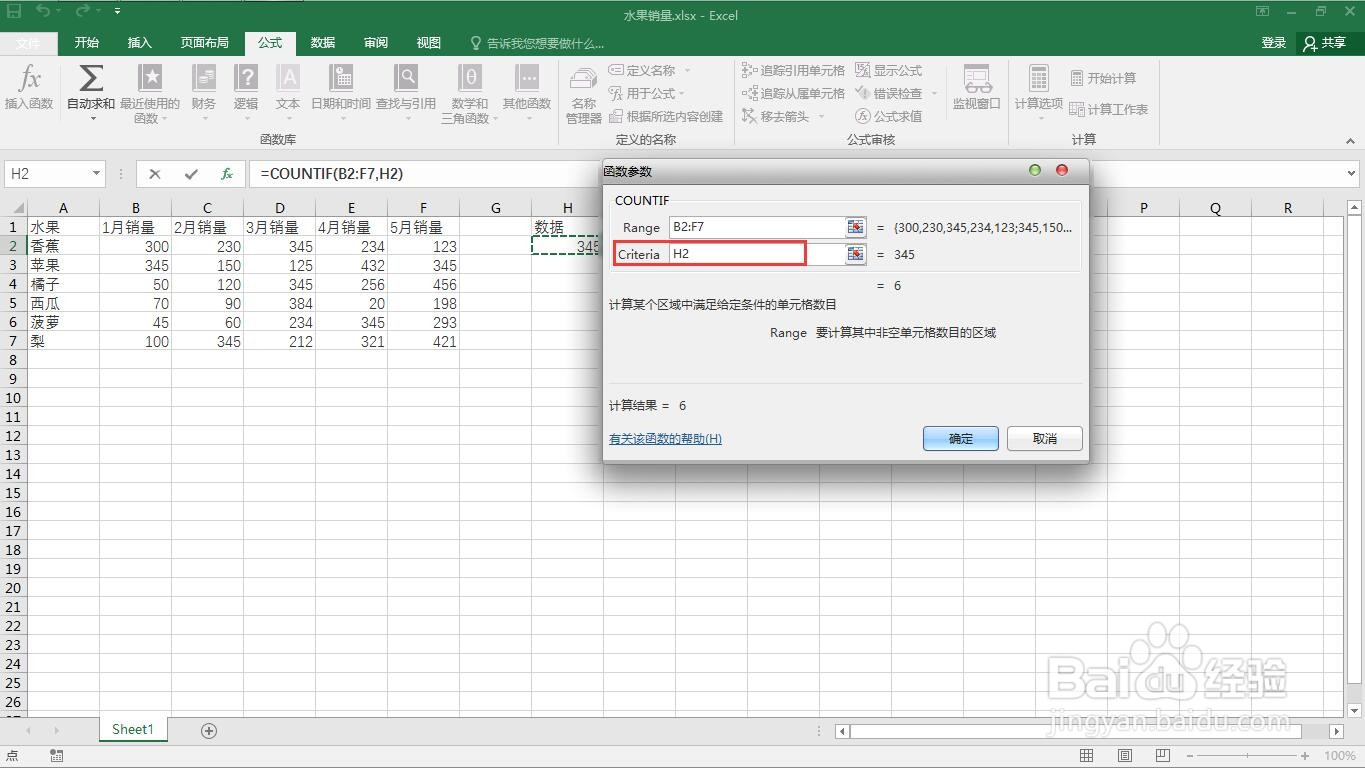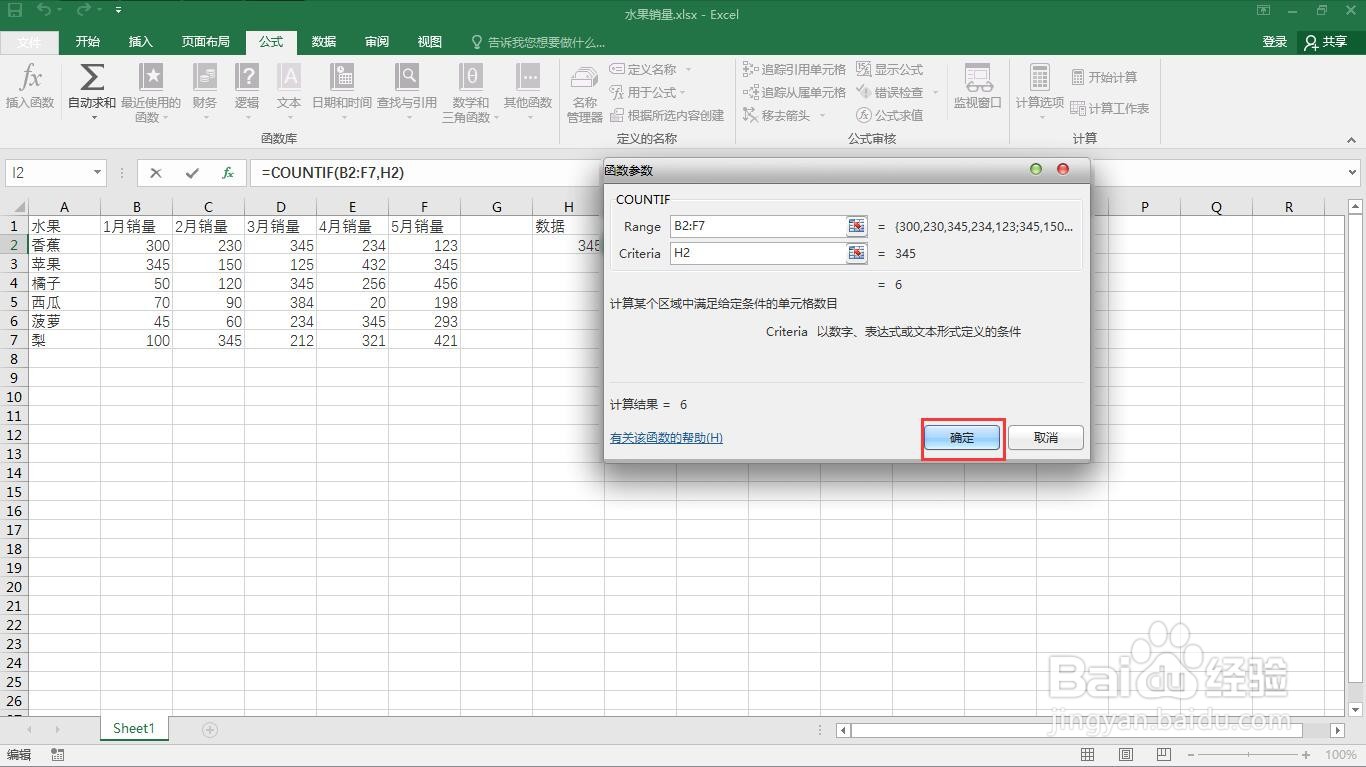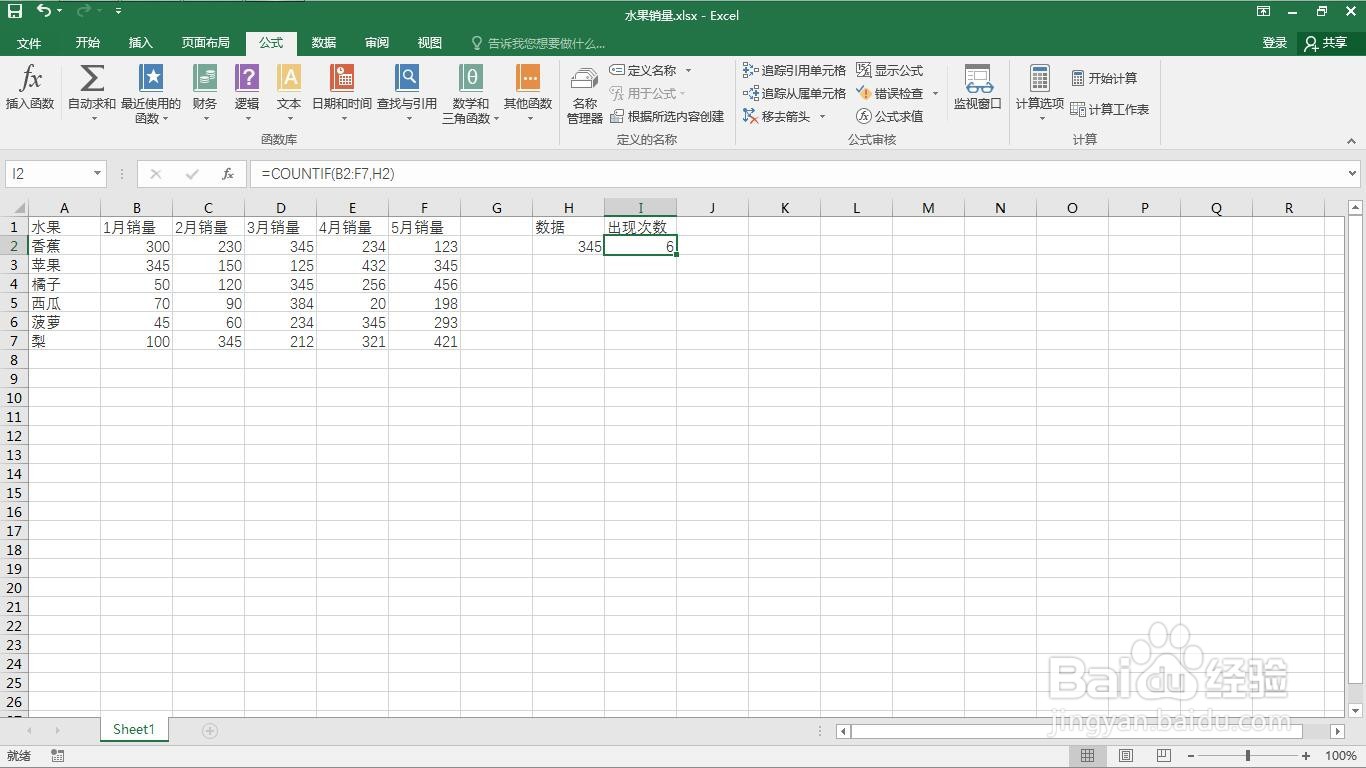如何在excel中统计数据重复出现的次数
1、打开一个需要编辑的excel表格。
2、输入想要统计的数据,选中单元格。
3、点击“公式”菜单。
4、点击“插入函数”。
5、类别选择全部。
6、找到countif函数。
7、点击“确定”按钮。
8、第一项选择全部数据。
9、选择要统计的数据。
10、点击“确定”按钮。
11、这样就完成了,统计数据重复出现的次数。
声明:本网站引用、摘录或转载内容仅供网站访问者交流或参考,不代表本站立场,如存在版权或非法内容,请联系站长删除,联系邮箱:site.kefu@qq.com。
阅读量:65
阅读量:51
阅读量:59
阅读量:73
阅读量:66